Win10录屏文件保存在哪里?Win10录屏文件保存位置介绍
有不少用户都喜欢使用系统中自带的录屏功能来录制自己的游戏瞬间,但最近有部分用户在录完想查看视频文件时却不清楚文件的保存位置,其实这个找起来还是非常简单的,下面就和小编一起来看看Win10录屏文件保存位置介绍吧。
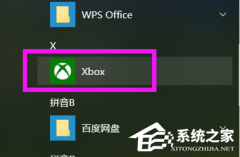
更新日期:2023-06-17
来源:系统之家
Win10黑屏无法唤醒没有鼠标光标怎么办?Win10电脑黑屏无法唤醒且没有鼠标光标了,用户这时候可以重启Win10电脑,然后打开电源选项,点击重置保存,也可以通过更改电源管理属性来解决问题,这样操作后Win10电脑即可恢复正常。
解决方法
方法一、重置电源选项
1、打开电源选项,选择更改计划设置。
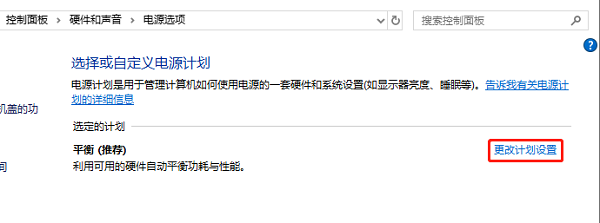
2、选择更改计划设置,之后还原默认设置并在出现的提示后选择“是”,然后重启电脑。
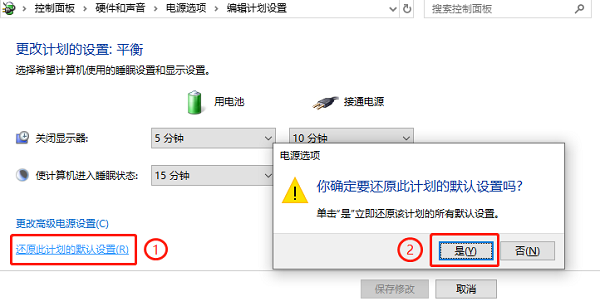
方法二、更改电源管理属性
1、鼠标右键点击开始菜单按钮,找到设备管理器,单击打开。
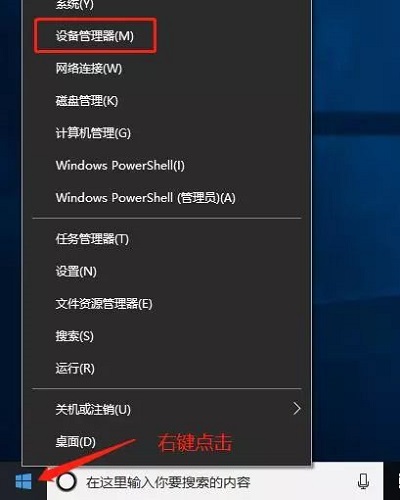
2、在设备管理器里展开系统设备后,找到Intel(R)Management Engine Interface。
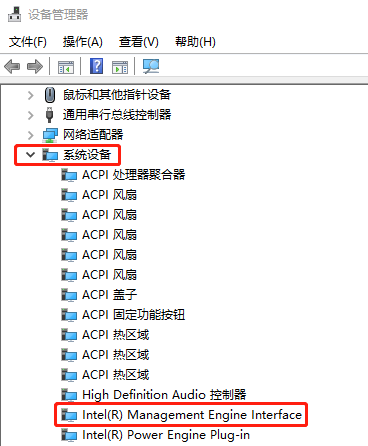
3、右键点击Intel(R)Management Engine Interface,选择属性进入属性对话框,并切换到电源管理标签,将允许计算机关闭此设备以节约电源(A)的勾选去除,之后点属性窗口下面的确定。
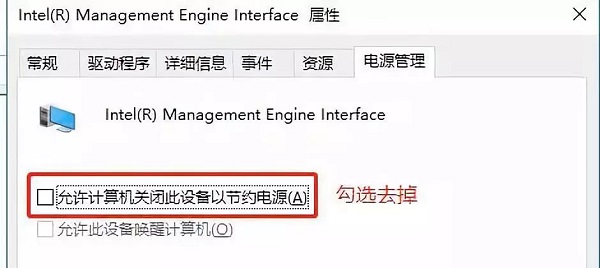
Win10录屏文件保存在哪里?Win10录屏文件保存位置介绍
有不少用户都喜欢使用系统中自带的录屏功能来录制自己的游戏瞬间,但最近有部分用户在录完想查看视频文件时却不清楚文件的保存位置,其实这个找起来还是非常简单的,下面就和小编一起来看看Win10录屏文件保存位置介绍吧。
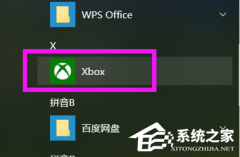
Win10拖拽文件无响应怎么办?Win10拖拽文件无响应的解决方法
相信有不少用户在使用电脑的时候都喜欢通过拖拽文件的方式去实现文件的移动,但最近还有部分用户发现自己拖拽文件就无响应,那么遇到这种情况我们要如何去解决呢?下面就和小编一起来看看吧,有需要的用户可不要错过。
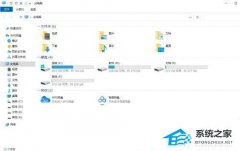
Win10如何隐藏任务栏图标?Win10隐藏任务栏图标的方法
我们在使用电脑的时候经常会在桌面下方看到有一个小长条,这个小长条就是任务栏,而最近有小伙伴发现任务栏上的图标太多了,影响整体美观,因此想要去隐藏,那么要如何去操作呢?下面就和小编一起来看看具体的操作方法吧。

Win10系统驱动精灵总是弹出修复提示怎么关闭?
Win10系统驱动精灵总是弹出修复提示怎么关闭?如果我们在使用驱动精灵的时候,开启了自动修复功能,那么当检查到了软件问题的时候,就会自动弹出修复提示了。有用户想要去关闭这个提示功能,我们一起来看看如何去关闭的具体操作方法分享吧。
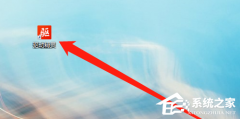
Win10分辨率是灰色的怎么办?Win10分辨率功能灰色无法使用解决方法
Win10分辨率是灰色的怎么办?有用户使用的电脑屏幕分辨率不对,想要去进行分辨率的修改。但是在分辨率功能栏目中,却发现无法进行分辨率修改,因为按钮变成了灰色的。那么这个问题如何去进行处理呢?一起来看看以下的解决方法分享吧。

Win10分辨率调高了黑屏怎么办?Win10分辨率调高系统黑屏解决方法
Win10分辨率调高了黑屏怎么办?有用户去进行电脑分辨率调整的时候,不小心将电脑的分辨率调整过高了,导致自己的桌面变成了黑屏的。那么这个情况下如何去进行修复呢?一起来看看以下的解决方法分享吧。

ThinkPadS2电脑怎么装win10?ThinkPadS2电脑一键安装win10系统教程
ThinkPadS2电脑怎么装win10?有用户使用的ThinkPadS2电脑系统是win7的,最近想要去将电脑系统升级到win10来使用,但是不知道怎么去进行系统的重装。今天分享一个一键重装win10系统的方法,教你快速进行系统的安装。

Win10 64位专业激活版iso安装包下载(稳定流畅)
Win10 64位专业激活版iso是一款十分优秀的电脑装机系统,该系统可以完美地适应各种硬件和驱动,内置更多的系统设置和完善的驱动处理方法,为用户提供良好的体验,同时系统采用全新技术,装机部署十分快速, 还加入了自动激活,开机联网即可数字激活,真正永久!

Win10如何更改主题背景?Win10更改主题背景的方法
相信很多用户都知道我们所使用Win10电脑默认的主题是平淡的窗口蓝色界面,而最近有部分用户总觉得太过于单调,想要去更改这个主题背景却不知道如何操作,那么下面就和小编一起来看看操作方法吧,有需要的用户可不要错过。

Win10蓝屏提示Ntfs.sys丢失损坏怎么办?Ntfs.sys丢失损坏的解决方法
相信有很多用户在使用电脑的时候经常会遇到各种各样的蓝屏故障提示,例如提示Ntfs.sys丢失损坏的情况,这种主要原因就是第三方软件冲突导致的,那么要如何解决这样的问题呢?下面就和小编一起来看看对应的解决方法吧。

Win10系统Edge浏览器下载不了文件怎么办?
Win10系统Edge浏览器下载不了文件怎么办?有用户在使用Win10系统Edge浏览器来下载文件的时候,出现了下载进程本阻止的情况。这个情况是我们的浏览器中开启了安全下载防护功能,它会阻止我们下载一些来历不明的文件。只需关闭这个功能就可以正常下载了,一起来看看以下的操作方法分享吧。

Win10电脑Edge浏览器怎么生成网址二维码操作教程分享
Win10电脑Edge浏览器怎么生成网址二维码操作教程分享。我们在制作一些卡片或者广告传单时,如果需要将网页添加到内容中,那么就可以使用网址二维码,这样用户通过手机扫码就可以访问网址了。那么Edge浏览器怎么生成网址二维码呢?一起来看看详细的操作方法吧。

Win10黑屏无法唤醒鼠标怎么办?Win10无法唤醒鼠标的解决方法
在我们长时间使用电脑的过程中,经常会遇到各种各样的问题,比如最近有一些小伙伴发现自己的电脑经常会出现黑屏且无法唤醒鼠标的情况,连光标也没有,那么遇到这种情况应如何去解决呢?下面就和小编一起来看看解决方法吧。

Win10玩红警2黑屏有声音的四种解决方法
红警2是一款经典的战略游戏,但近期有用户反馈玩红警2时,电脑出现了黑屏的情况,但游戏声音还在持续输出,导致出现这一问题的原因可能是显卡驱动问题、分辨率设置不匹配、兼容性问题等等,下面小编整理了四种方法解决,我们一起来看看都有哪些吧。
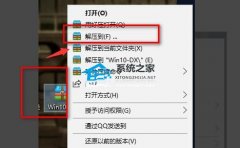
Win10玩红警2闪退怎么办?Win10玩红警2闪退的解决教程
Win10玩红警2闪退怎么办?红警2是一款即时战略游戏,其操作简单,可玩性高,深受用户的喜爱。但是近期有Win10用户在玩红警2时出现了闪退的情况,导致游戏无法正常运行,那么遇到这一问题应该如何解决呢?我们来看看吧。
